Cara Memainkan Suara pada Fon kepala dan Penceramah pada masa yang sama di Windows 10

- 2390
- 154
- Clarence Powlowski
Pernahkah anda tertanya -tanya adakah mungkin untuk memainkan bunyi yang sama melalui pembesar suara komputer anda dan sepasang fon kepala? Bagaimana dengan bermain dua aliran audio yang berbeza melalui fon kepala dan penceramah anda pada masa yang sama?
Kedua -dua senario ini mungkin dilakukan di Windows 10 dan lebih mudah daripada yang anda fikirkan. Tetapi pertama, mengapa anda mahu melakukan ini?
Isi kandungan
- Anda seorang DJ dan ingin memantau muzik di fon kepala anda yang bermain di atas pembesar suara
- Anda mahu memainkan sesuatu di TV yang disambungkan ke komputer anda untuk orang lain, tetapi juga ingin terus menggunakan komputer dan mungkin mendengar muzik pada fon kepala semasa anda bekerja.
- Anda mahu memainkan muzik melalui pembesar suara atau pembesar suara bluetooth di bilik lain, tetapi juga ingin terus menggunakan komputer.
Pembaca kami adalah sekumpulan imajinatif, dan anda mungkin sudah mempunyai beberapa kegunaan yang menarik untuk keperluan anda sendiri. Jangan ragu untuk berkongsi mereka dalam komen!
Memahami peranti bunyi
Sebelum kita masuk ke dalam kacang dan bolt bagaimana untuk mencapai bunyi bermain melalui fon kepala dan pembesar suara anda pada masa yang sama, ia bernilai secara ringkas menjelaskan bagaimana peranti bunyi berfungsi di Windows 10.
Setiap peranti bunyi didaftarkan di Windows 10 sebagai sasaran yang berbeza untuk audio. Anda mungkin berfikir bahawa hanya kad bunyi yang benar -benar dianggap sebagai peranti audio, tetapi ke Windows tidak ada perbezaan antara output audio kad bunyi anda dan fon kepala Bluetooth anda.
Peranti HDMI, seperti GPU anda, juga peranti audio, kerana HDMI boleh membawa data audio serta video. Audio kadang-kadang tidak berfungsi kerana Windows memilih HDMI-Out pada kad grafik sebagai peranti audio, tetapi kebanyakan monitor komputer tidak mempunyai pembesar suara!

Peranti audio juga dinamik. Apabila anda memasukkan fon kepala USB, peranti audio baru akan didaftarkan di Windows dalam beberapa saat.Audio itu tidak melalui kad bunyi anda sama sekali. Fon kepala sebenarnya mempunyai peranti kad bunyi kecil ("dac" atau penukar digital-ke-analog) yang dibina ke dalamnya.
Ini bermakna, dengan asumsi komputer anda mempunyai kuasa CPU untuk ganti, anda boleh menghantar aliran audio ke setiap peranti ini secara bebas. Sekurang -kurangnya dalam teori. Untuk menjadikannya berfungsi, anda juga perlu memanfaatkan ciri yang telah ditambahkan ke Windows 10.
Menetapkan aplikasi ke peranti bunyi tertentu di Windows 10
Ciri yang dimaksudkan membolehkan anda memberikan aplikasi tertentu kepada output bunyi tertentu. Dengan cara ini, anda boleh membuat satu aplikasi memainkan bunyi melalui fon kepala anda, sementara yang lain memainkan melalui pembesar suara anda.
Ini juga cukup mudah! Inilah cara melakukannya:
- Klik kanan pada Ikon Speaker di kawasan pemberitahuan dan pilih Buka tetapan bunyi
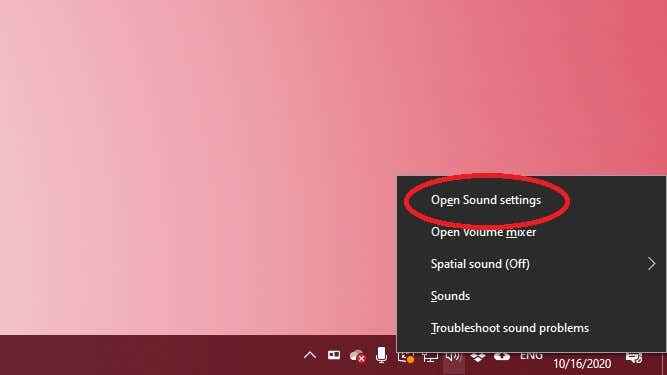
- Pilih Volum dan pilihan aplikasi
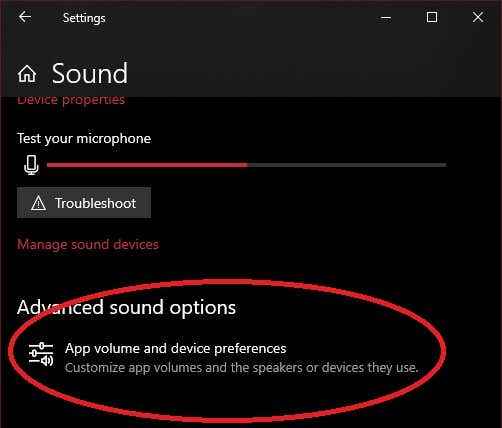
- Di sebelah setiap aplikasi yang anda mahu jalankan, pilih Menu dropdown output dan pilih output audio yang anda mahu memainkan audio aplikasi itu dari.
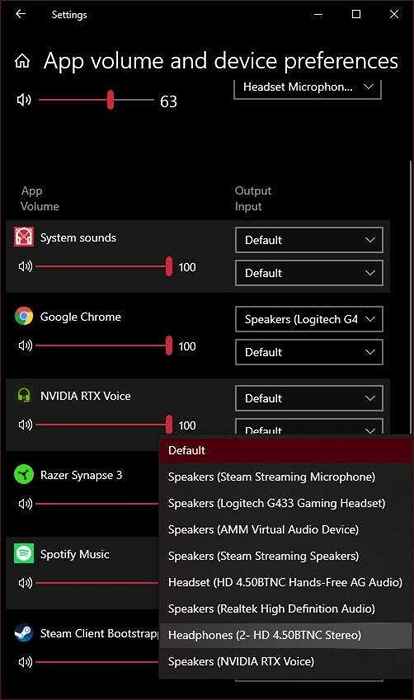
Anda harus mendengar bunyi aplikasi yang datang melalui set penceramah yang anda mahukan. Anda mungkin perlu berhenti dan memulakan semula main balik untuk ini berkuat kuasa. Juga, jika anda tidak melihat aplikasinya yang anda ingin jalankan dalam senarai, anda perlu memulakan main balik audio di dalamnya terlebih dahulu. Sebagai contoh, kami terpaksa memulakan video YouTube di Google Chrome sebelum muncul dalam senarai.
Sebaik sahaja semua aplikasi anda diberikan dengan betul, anda boleh menutup tetingkap. Sekiranya anda ingin membatalkan semua penghalaan, pilihlah Tetapkan semula butang untuk kembali ke lalai.
Bermain suara pada fon kepala dan pembesar suara menggunakan tetapan perisian
Sekarang anda tahu bagaimana untuk mendapatkan aplikasi yang berbeza untuk memainkan audio melalui setiap set penceramah atau fon kepala, tetapi bagaimana jika anda ingin bermain audio yang sama di atas penceramah dan fon kepala anda pada masa yang sama? Ini adalah jenis persediaan yang seorang jurutera bunyi di studio atau pelaku di atas panggung mungkin digunakan untuk memastikan campuran stereo keluar ke pembesar suara betul.
Ini juga cukup mudah dilakukan di Windows 10:
1. Klik kanan pada Ikon Speaker Dalam dulang pemberitahuan, kemudian pilih Bunyi
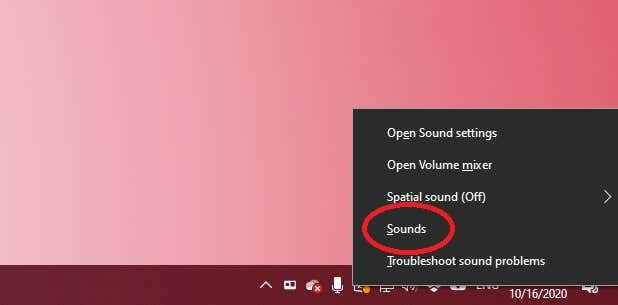
2. Pilih Tab Rakaman
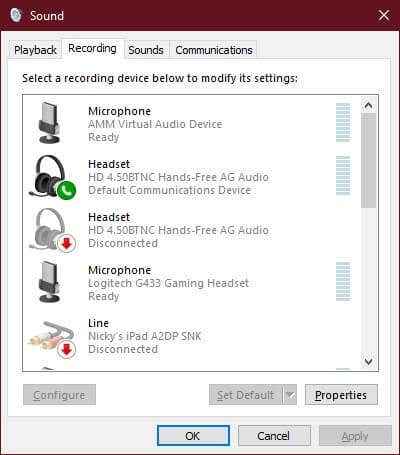
3. Cari Campuran stereo, klik kanan di atasnya dan pilih Membolehkan Sekiranya belum.
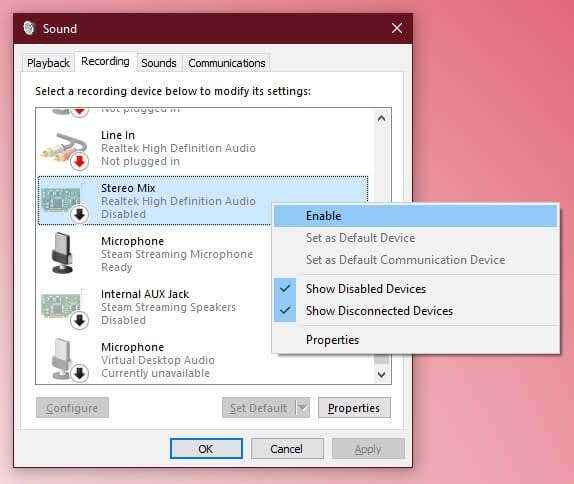
4. Klik kanan Campuran stereo sekali lagi dan pilih sifat
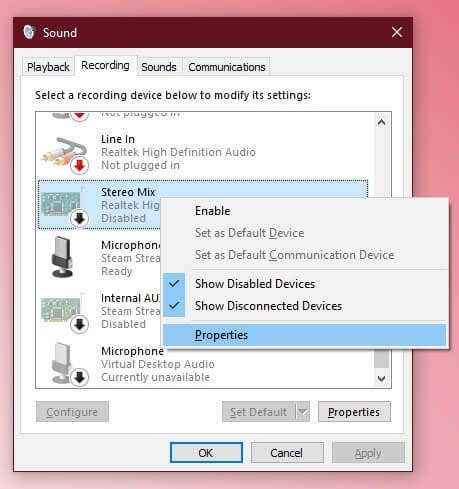
5. Pilih Dengar tab
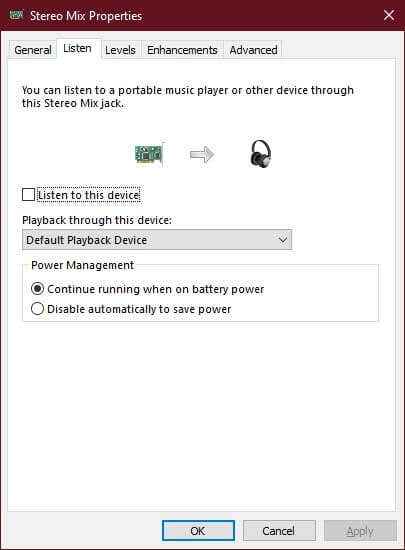
6. Periksa Dengarkan peranti ini
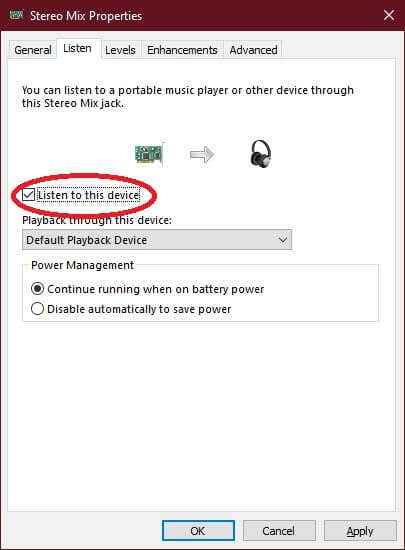
7. Di bawah Main balik melalui dropdown peranti ini, pilih anda fon kepala
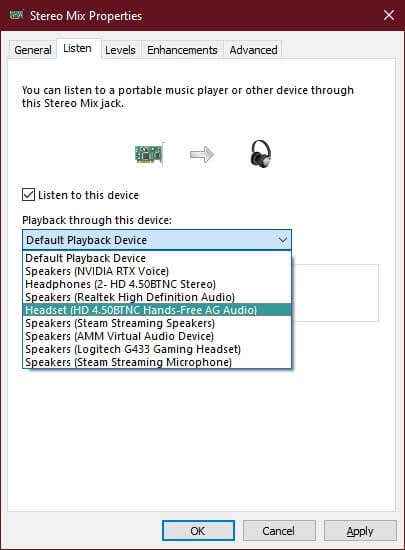
8. Pilih okey
Sekarang apa sahaja yang dimainkan melalui pembesar suara anda juga akan bermain melalui fon kepala anda. Hanya sedar bahawa, bergantung pada perkakasan anda, mungkin terdapat sedikit kelewatan antara kedua -dua aliran audio.
Menggunakan penyelesaian perkakasan
Semua perkara di atas melibatkan beberapa kekacauan teknikal dengan tetapan dan peranti perisian, tetapi bagaimana jika anda hanya menginginkan cara untuk menggunakan kedua -dua pembesar suara dan fon kepala anda pada masa yang sama, memainkan audio yang sama dengan kebolehpercayaan 100% dan tidak mengacau dengan dengan perisian? Jawapannya sangat mudah. Yang anda perlukan adalah pembahagi fon kepala!
Ini adalah pembahagi yang sama yang anda akan gunakan untuk menyambungkan dua fon kepala ke bicu audio yang sama. Orang menggunakannya sepanjang masa ketika, sebagai contoh, dua orang mahu menonton filem yang sama di kapal terbang.

Satu -satunya perbezaan di sini ialah anda memasang satu set pembesar suara ke dalam satu bicu pada splitter dan fon kepala di pihak yang lain. Bukannya dua pasang fon kepala.
Apabila anda ingin menggunakan fon kepala, putar tombol kelantangan pada pembesar suara anda ke sifar dan letakkan pada fon kepala anda. Sekiranya fon kepala anda mempunyai kawalan kelantangan dalam talian, anda boleh melakukan perkara yang sama di sana. Ini mungkin cara paling mudah untuk menduplikasi sumber audio. Terutamanya pada komputer riba yang hanya mempunyai output fon kepala tunggal.
Muzik ke telinga saya, atau di tempat lain
Sekarang anda boleh mengawal sepenuhnya di mana audio anda berjalan ketika anda bermain kembali bunyi dalam komputer anda. Komputer moden mempunyai kuasa kuda yang banyak untuk digunakan semasa penggunaan biasa yang anda mungkin juga melakukan sesuatu yang menarik dengannya.
Ini juga berguna jika anda mempunyai PC Hiburan Rumah yang disambungkan ke kedua -dua sumber audio Bluetooth dan Local Wired Audio yang jauh. Nikmati pilihan audio baru anda!

